如何跟踪 WooCommerce 商店的 Facebook 像素转化
已发表: 2023-08-17如果您从事在线业务,您已经知道跟踪 Facebook 像素转化有多么重要。 如果您不知道,那么您就错过了一些非常重要的东西! 因为通过 Facebook Pixel,您可以深入了解客户行为、定位正确的受众并提高转化率。
事实上,Facebook 转化跟踪并不像听起来那么困难。 只需 4 个简单步骤,您就可以轻松跟踪 Facebook 转化情况。 如果您对这些步骤感到好奇,让我们深入探讨每一个步骤。
在本指南中,我们将引导您通过 WooCommerce 设置和使用 Facebook Pixel。 无论您是在线业务新手还是经验丰富,您都将学习如何跟踪 WooCommerce 商店的 Facebook 像素转化。 所以,继续阅读!
什么是 Facebook 像素转化跟踪?
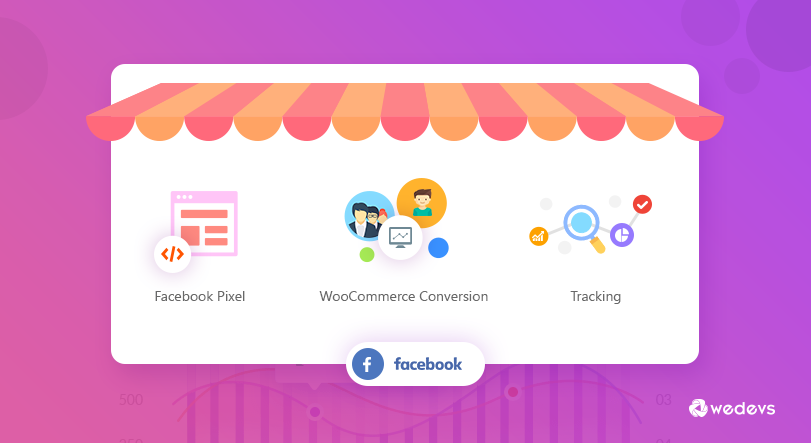
Facebook 像素转化跟踪是 Facebook 提供的一项功能,允许企业和广告商监控和衡量其在社交媒体平台上的广告活动的有效性。 Facebook Pixel 是您放置在网站上的一段代码,它使您能够收集有关用户点击 Facebook 广告后在您网站上互动的数据。
它的工作原理如下:
- 放置 Pixel:将 Facebook Pixel 代码插入网站的标题中。 此代码会生成一个跟踪像素,用于收集有关您网站上的用户行为的数据。
- 跟踪用户操作:安装 Pixel 后,它就会开始跟踪用户在您的网站上执行的各种操作,例如查看特定页面、将商品添加到购物车、进行购买、注册新闻通讯等。
- 归因转化: Facebook Pixel 有助于将转化归因于用户在您的网站上采取操作之前与之互动的特定广告。 这些数据可帮助您了解哪些广告在您的网站上推动了最有意义的操作。
- 优化广告活动:利用 Facebook Pixel 收集的数据,您可以分析广告的效果并根据实时见解优化广告活动。 您可以优化定位、调整广告创意,并专注于产生最佳效果的广告活动。
- 创建自定义受众: Facebook Pixel 收集的数据还使您能够创建自定义受众。 这些受众群体由以特定方式与您的网站互动的用户组成。 然后,您可以使用这些自定义受众群体进行重定向,向已对您的产品或服务表示兴趣的用户展示广告。
Facebook 像素转化跟踪可提供有关用户行为和广告工作有效性的宝贵见解。 它允许您做出数据驱动的决策,以优化您的营销活动、提高转化率并提高投资回报率。
跟踪 Facebook 像素转换:让我们为您的 WooCommerce 网站做这件事

作为营销人员和企业主,您必须了解您的访问者、用户和客户如何与您的网站互动。 如果您可以将这些数据提供给 Facebook,那么通过社交媒体定位这些人就会变得更加容易。
这意味着您可以让 Facebook 知道您希望向哪些人展示您的定向广告。 如果您能够向正确的人传递正确的信息,他们向您购买产品的可能性就很高!
为此,请执行以下 4 个步骤:
- 选择 WordPress 插件 - WooCommerce 转化跟踪
- 配置 WooCommerce 转化跟踪插件
- 创建并连接 Facebook Pixel ID
- 追踪 Facebook 像素转化
步骤 01:选择 WordPress 插件 - WooCommerce 转化跟踪
您将需要一个强大的工具来跟踪商店中的不同重要事件,并通过 Facebook Pixel 直接将数据发送到广告平台。
好吧,有趣的是你应该问。 WordPress 现在几乎拥有所有功能的插件。 这意味着您将拥有一个用于任何复杂工作的工具/插件,有时您只需单击一下即可完成任务。 所以,
如果我告诉你你可以免费获得这样的工具怎么办?
是的,你没听错。
WooCommerce Conversion Tracking 是一个免费的 WordPress 插件,可以为您提供最大帮助,
- 获取高级用户行为数据
- 更好地跟踪您的 WooCommerce 业务
- 获取详细的转化数据以进行分析
- 打造更好的广告活动
- 提高所有付费媒体投资的投资回报率
- 确保更好地重新定位客户以进行未来的营销工作
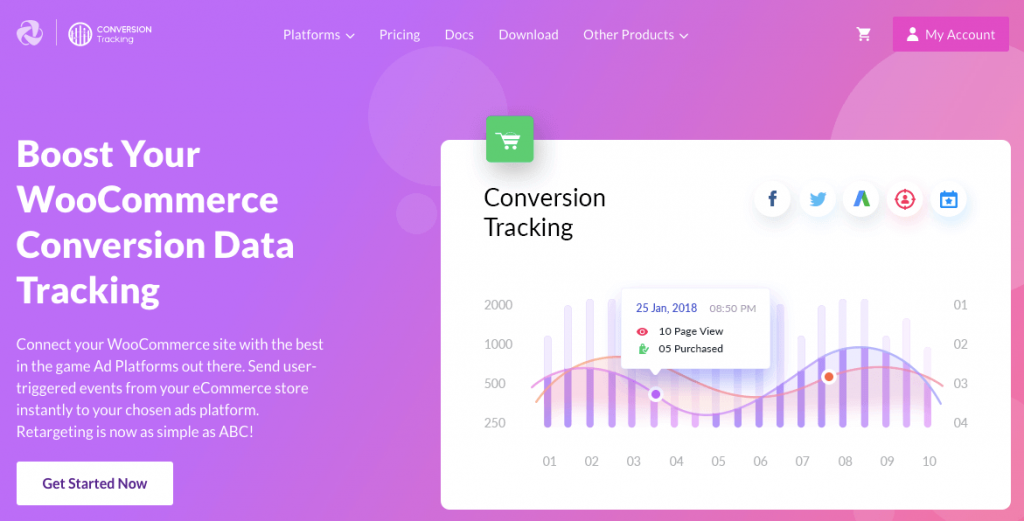
但是,它还允许您跟踪商店的转化数据并将其发送到 Facebook。 让我们看看如何。
步骤 02:配置 WooCommerce 转化跟踪插件
如您所知,WooCommerce 转化跟踪是免费的,您可以随时从 WordPress.org 下载并安装它。
只需浏览“添加插件”页面,搜索“WooCommerce 转化跟踪”,然后点击安装按钮。 最后,激活它。
WooCommerce Conversion Tracking 免费版本支持 3 个广告平台,包括Facebook、Twitter 和 Google Ads 。 如果您需要支持 Perfect Audience 等重定向平台,您可以考虑 WooCommerce Conversion Tracking Pro 版本。
要启用 Facebook 像素跟踪,请导航至 –
WordPress 管理仪表板→ WooCommerce→ WooCommerce 转化跟踪。
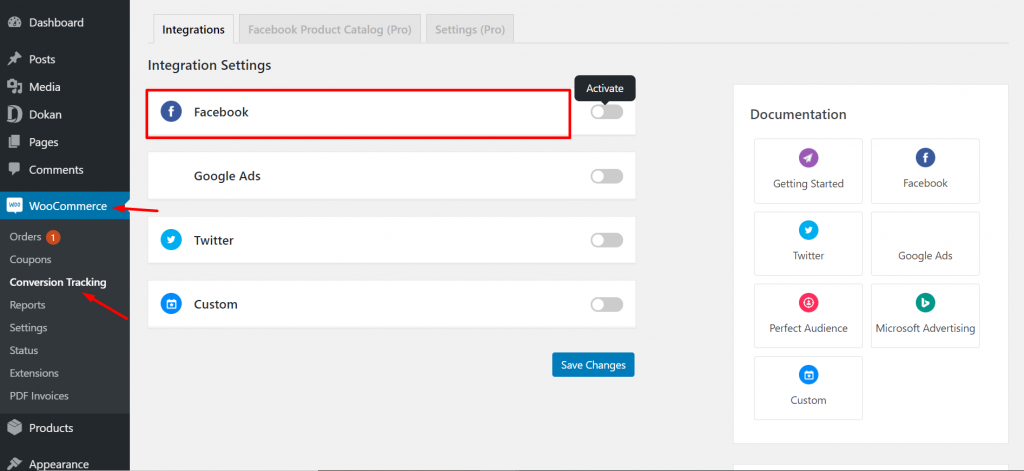
现在,单击“集成设置”下 Facebook 旁边的切换按钮。

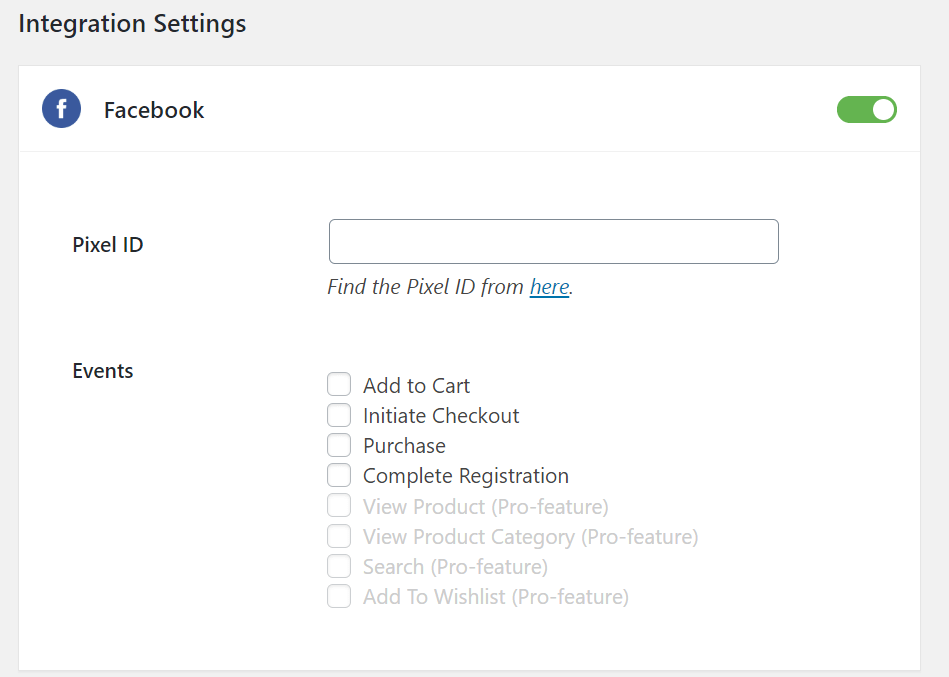
必读:如何在 WordPress 和 WooCommerce 商店上安装 Facebook Pixel
步骤 03:创建并连接 Facebook Pixel ID
在此步骤中,首先,您必须为您创建一个 Pixel ID,然后需要将该 ID 连接到您的网站。 那么,让我们开始吧!
通过导航 Meta Business Suite -> 所有工具转到您的活动管理器。
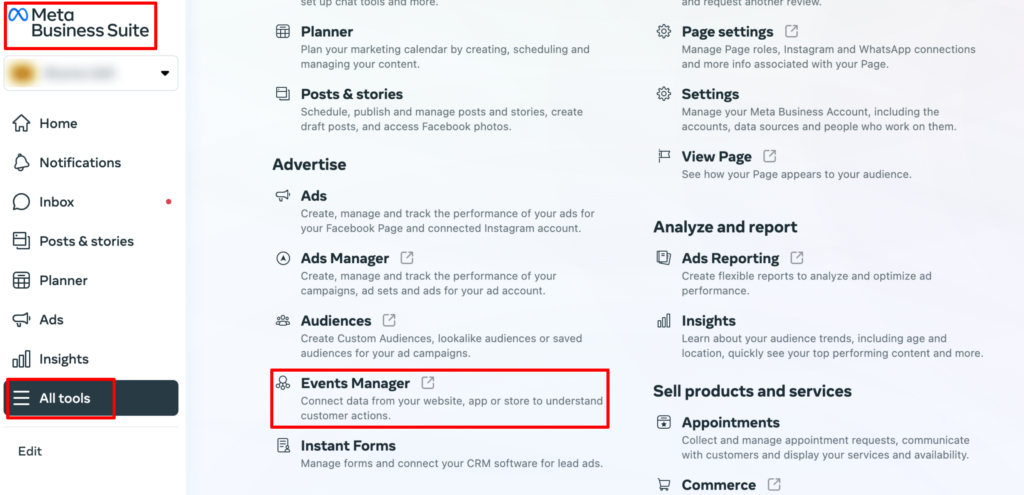
在那里您会找到一个选项“连接数据源”,单击该选项。
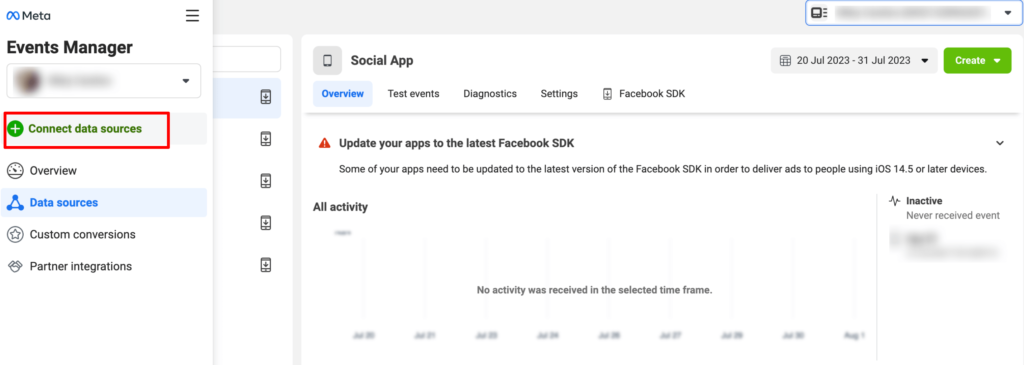
现在单击“ Web ”并点击“开始”按钮。
注意:如果您在商务管理平台中没有企业帐户,则无法从此界面连接 Web 选项。 要在商务管理平台中创建企业帐户,请访问此页面。
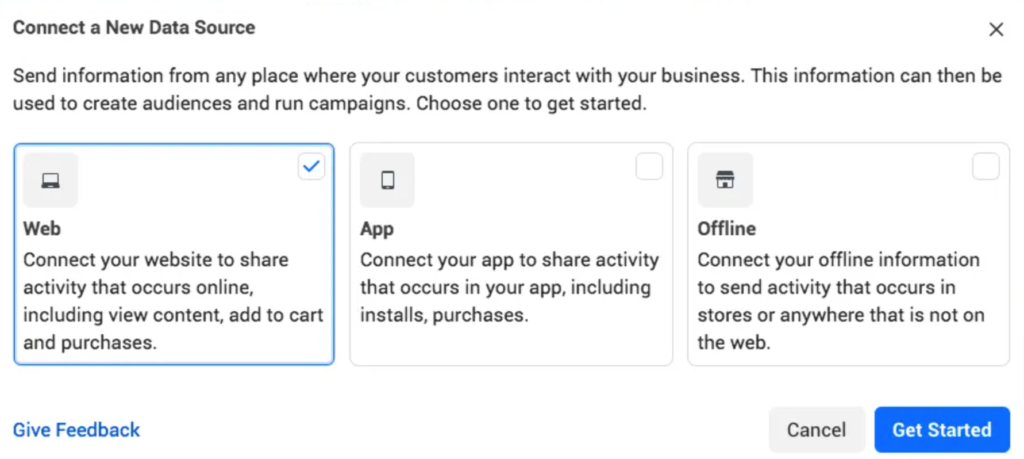
然后为您的像素命名并单击蓝色的“创建像素”按钮。
最后,输入您网站的 URL,然后单击蓝色的“验证”按钮。
然后选择您想要为其安装 Pixel 的合作伙伴。
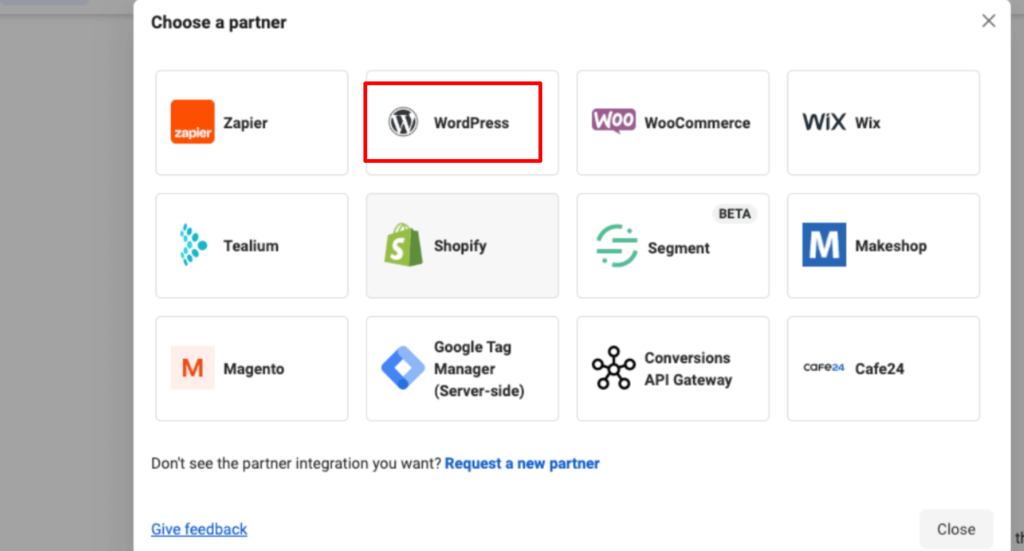
现在,将 Facebook Pixel ID 复制到您的 Pixel 名称下。
然后将其粘贴到您的 WooCommerce Conversion Tracking Facebook 集成设置页面。
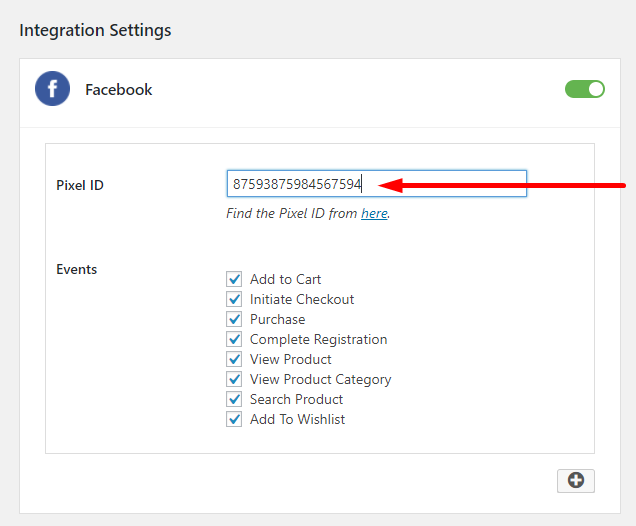
步骤 04:追踪 Facebook 像素转化
请注意,WooCommerce 转化跟踪允许您免费与 Facebook 集成,并且还提供一些要跟踪的基本事件。 如果您需要高级和更具体的活动,您将需要高级版本。
您可以在 WooCommerce 转化跟踪的设置页面上找到可用的事件,就在您放置 Facebook Pixel ID 的位置下方。
只需检查您想要跟踪的事件,它就会开始跟踪它们。 当用户与您的网站交互并触发任何这些转化事件时,WooCommerce 转化跟踪会将该数据发送到 Facebook 广告平台。
Facebook 像素转化跟踪如何运作?
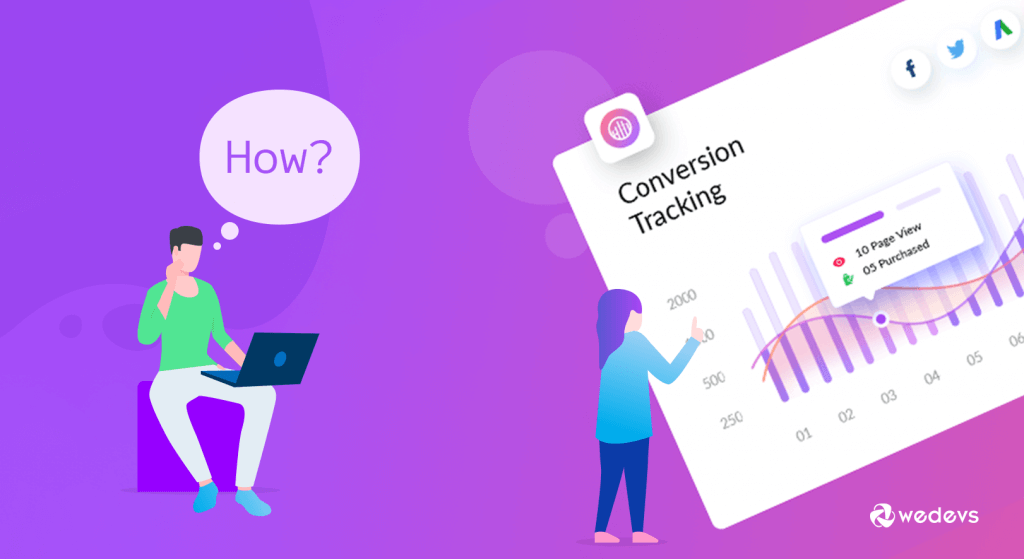
现在,您已使用 WooCommerce 转化跟踪成功将 Facebook Pixel ID 添加到您的 WooCommerce 商店,并开始向 Facebook 发送转化数据。
当您的用户将在您的商店中执行以下任何活动/事件时 –
- 完成注册
- 搜索产品
- 查看产品页面
- 查看产品类别
- 将产品添加到他们的愿望清单
- 添加一些东西到他们的购物车
- 开始结帐
- 购买
WooCommerce 转化跟踪会将特定数据发送到您的 Facebook 广告帐户。 通过这种方式,您将能够跟踪 Facebook 上的一些用户并专门为他们策划有针对性的广告。
这是您在 Facebook 广告平台上查看转化或事件数据的方式。
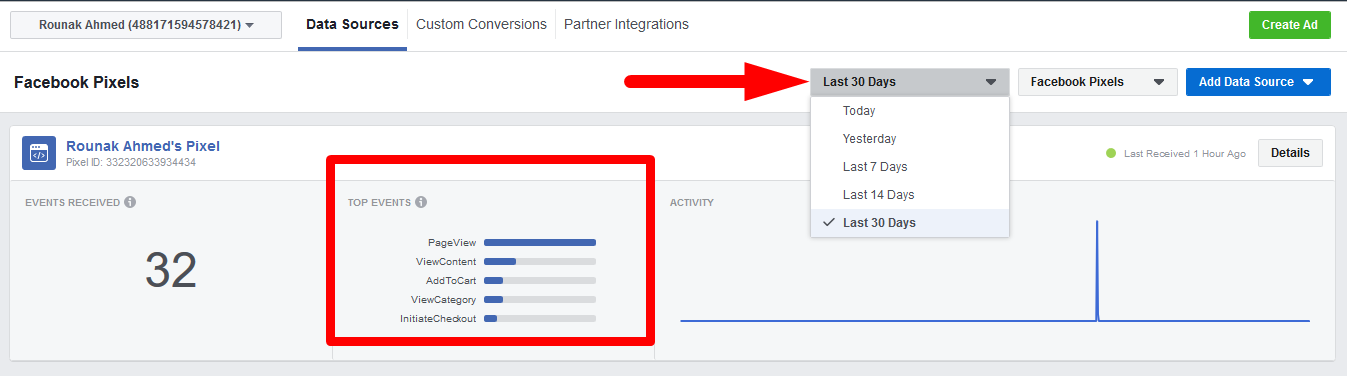
您还可以查看 WooCommerce Conversion Tracking 已传递给 Facebook 的详细活动列表或数据。
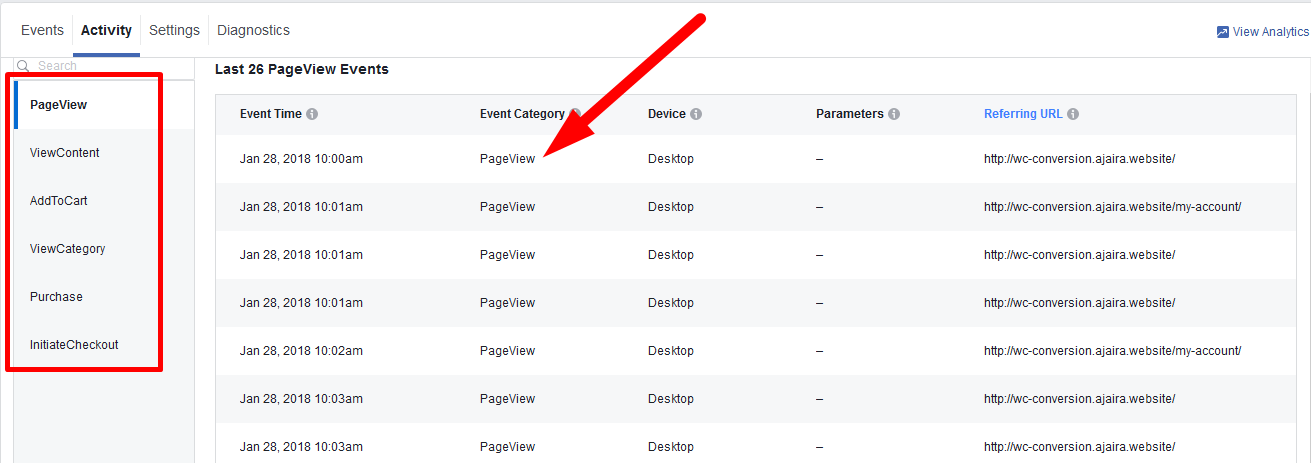
要了解有关 Facebook 转化事件的更多信息,您可以阅读此文档。
跟踪 Facebook 像素转换 - 给您的重要启示
您可能仍然对如何处理这些数据感到困惑。
不用担心,当您有足够的转化数据时,您可以使用它们进行重定向。 在创建 Facebook 广告时,您将能够使用这些有价值的数据来选择目标受众。
那么,为什么还要等呢?
只需安装 WooCommerce 转化跟踪插件并选择合适的事件即可。 开始接收免费转化数据并创建专为您的 WooCommerce 商店策划的 Facebook 重定向广告!
